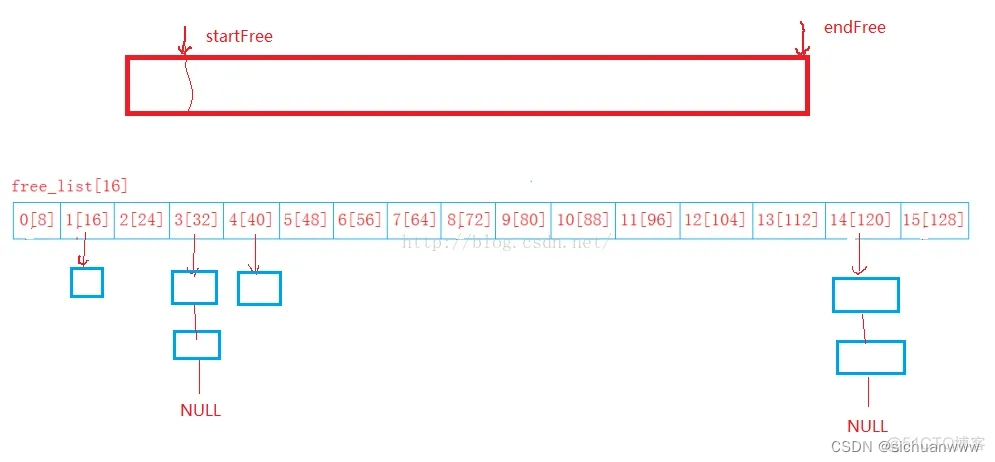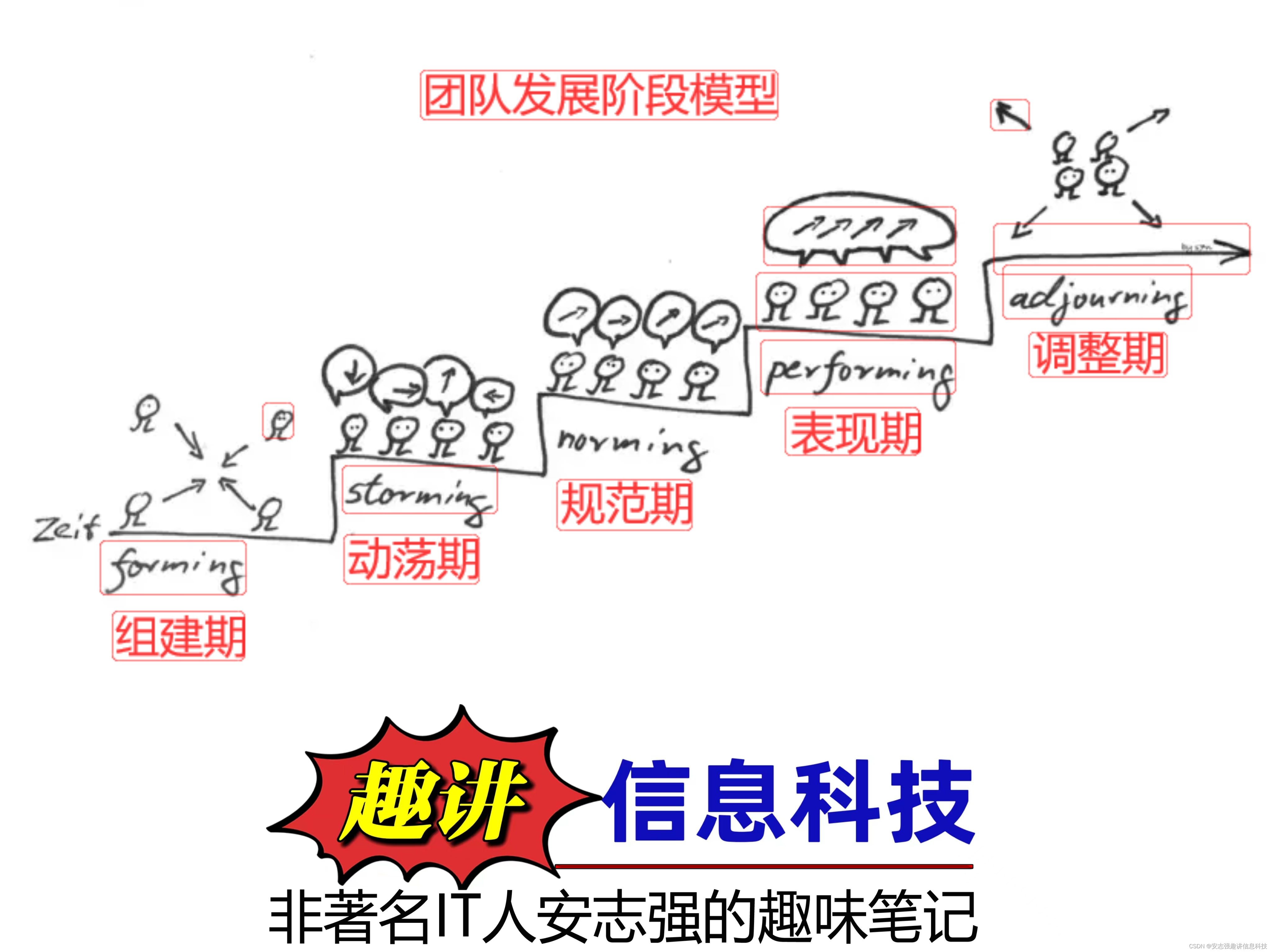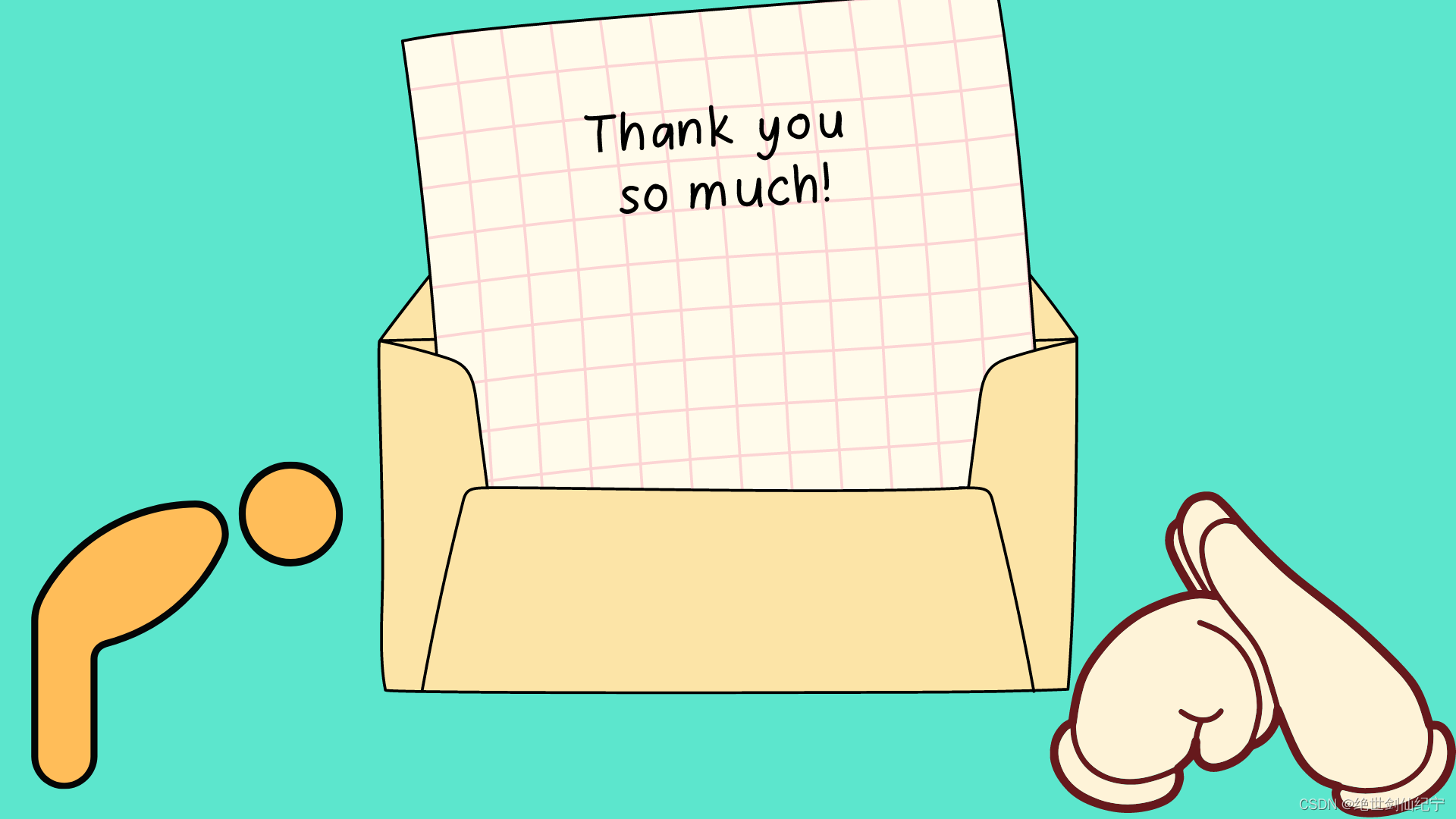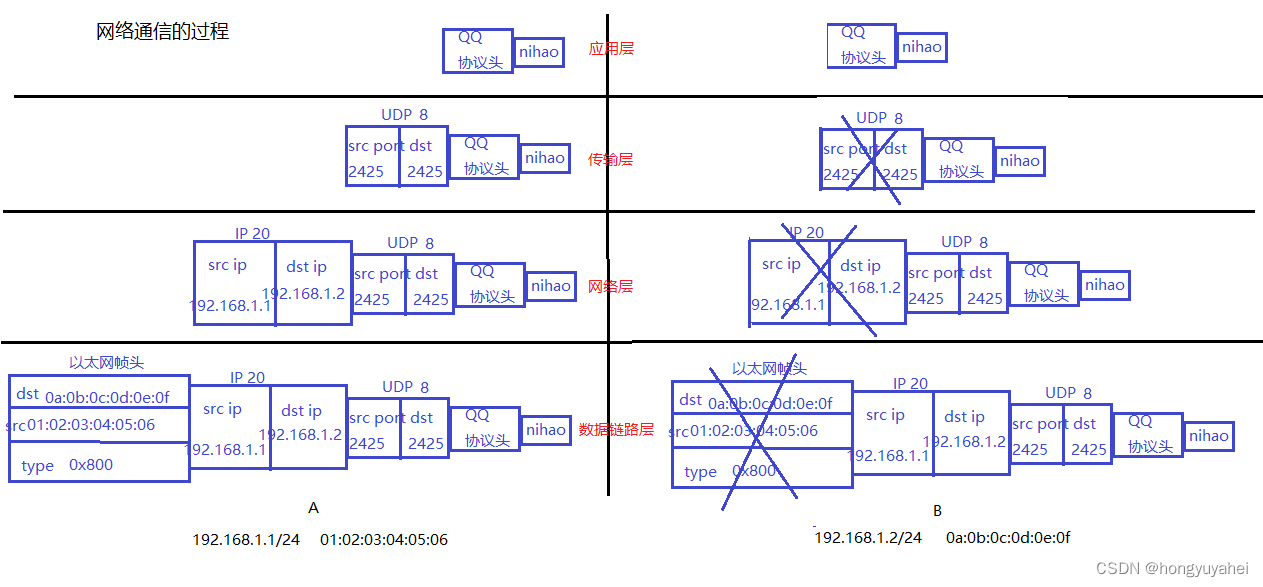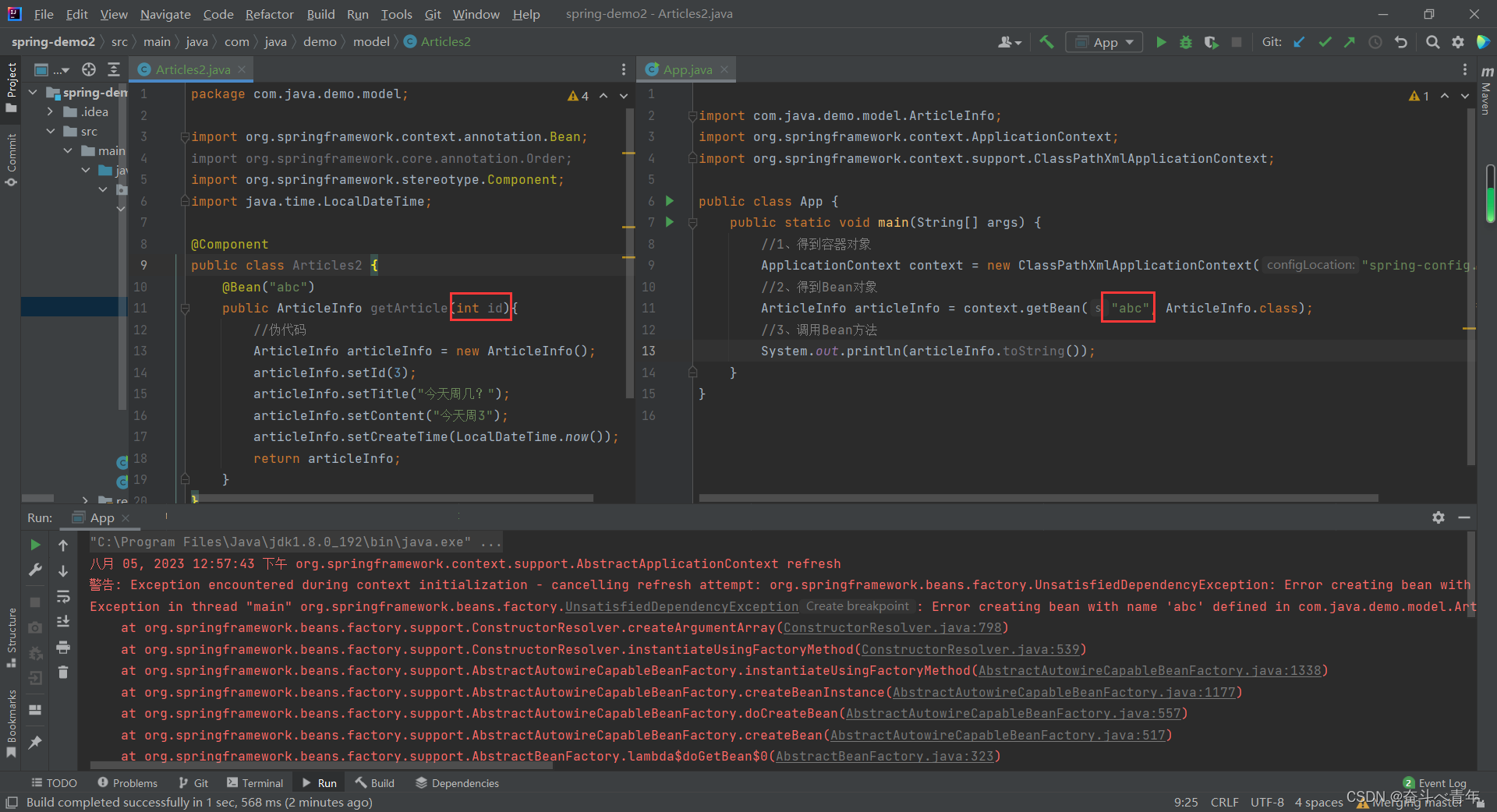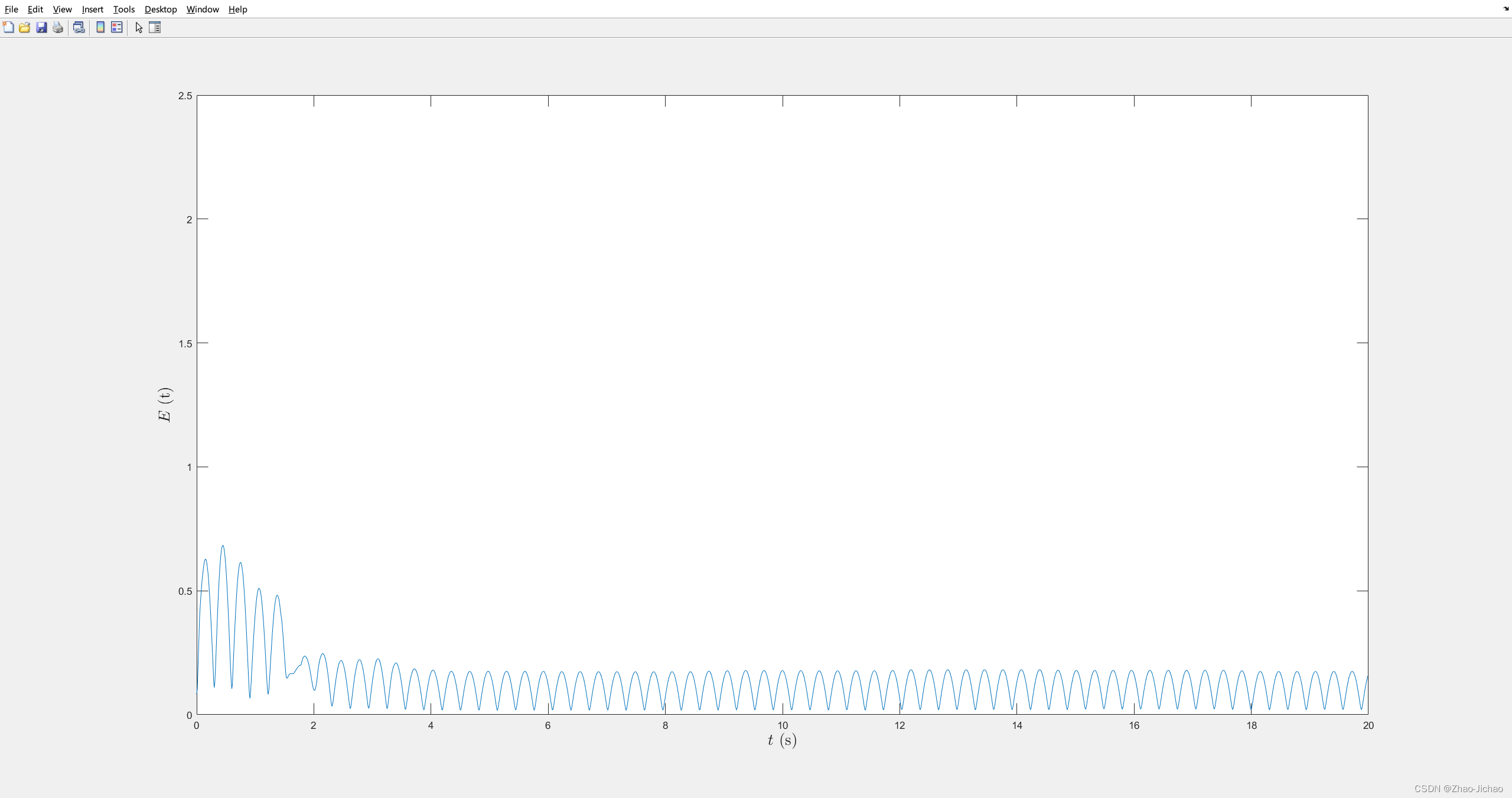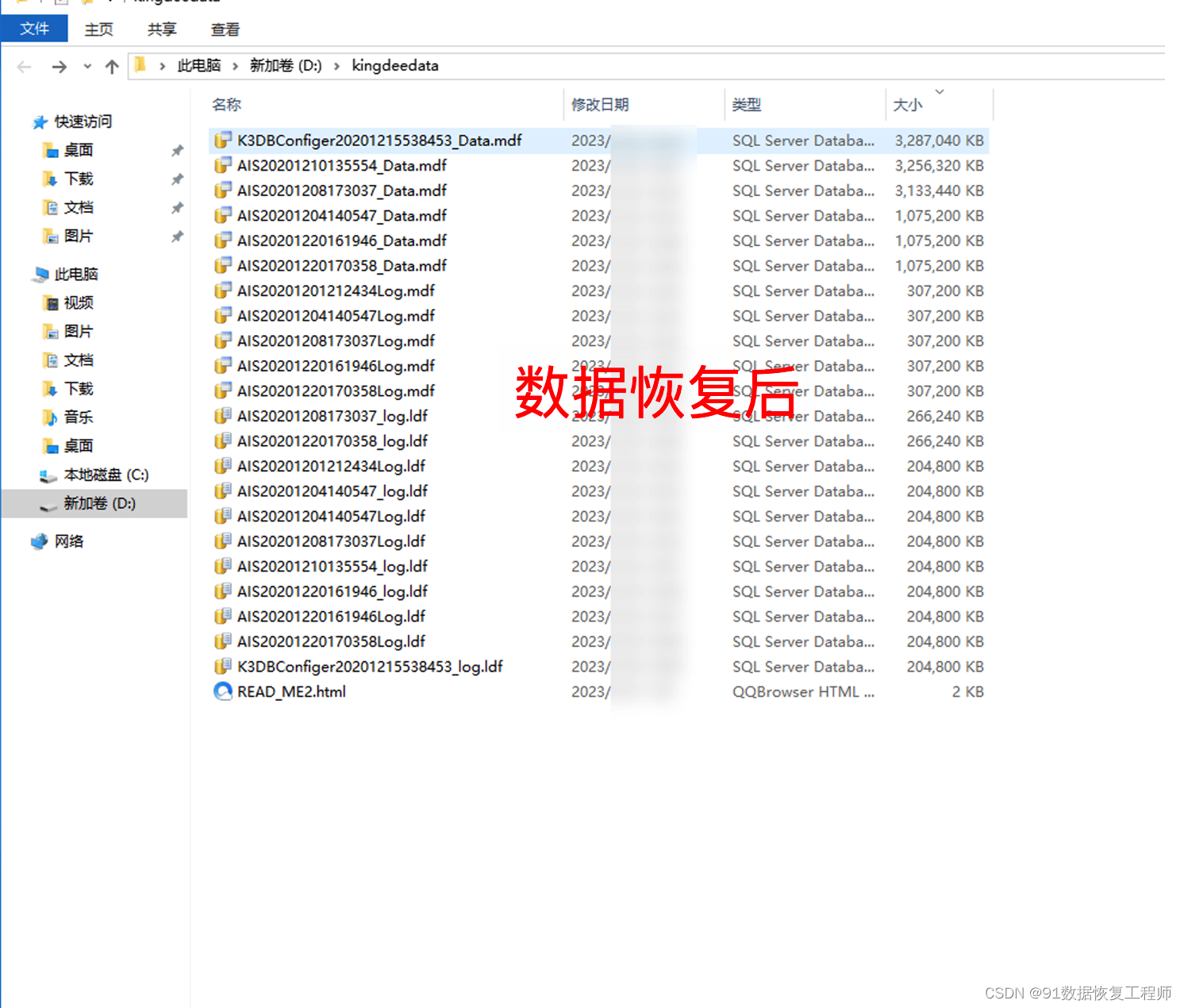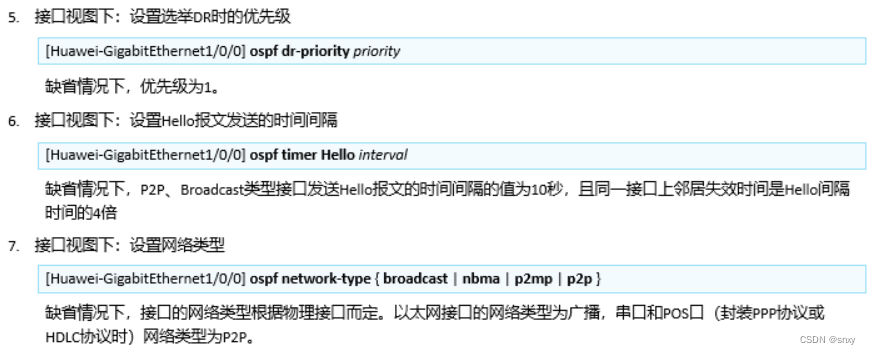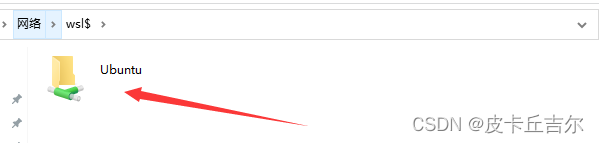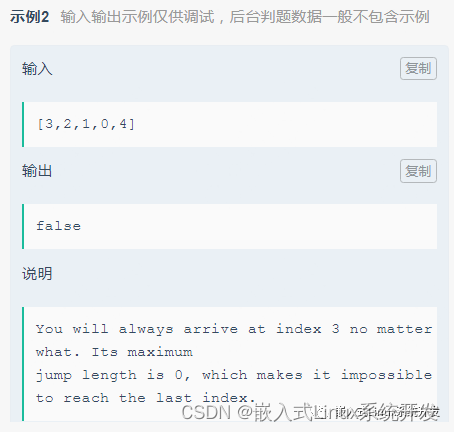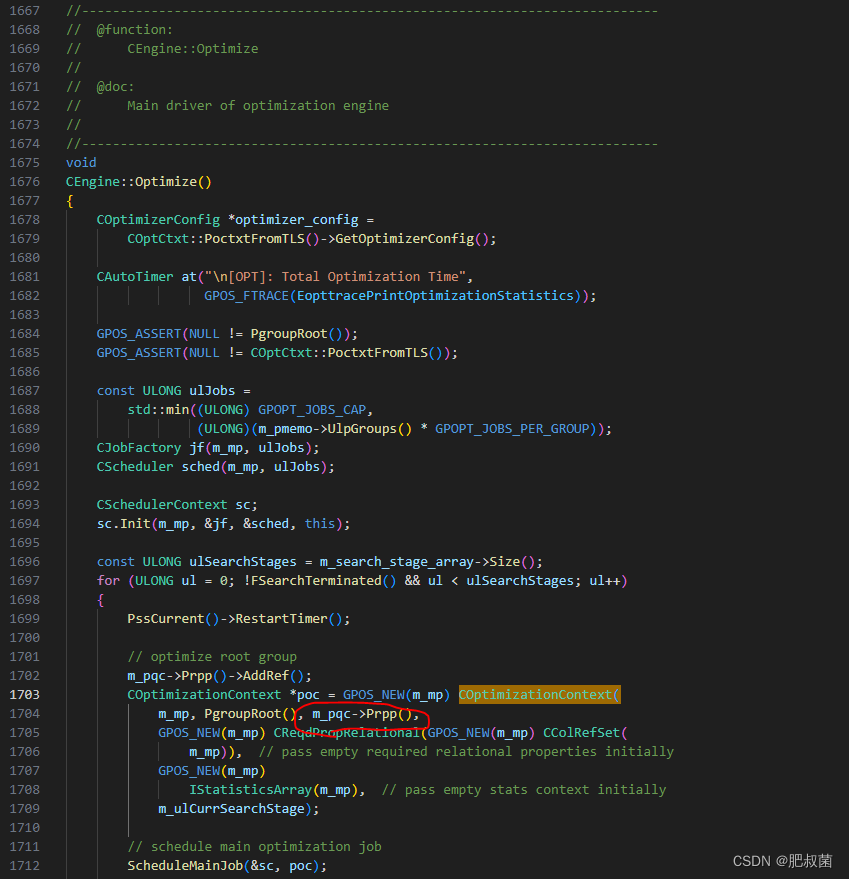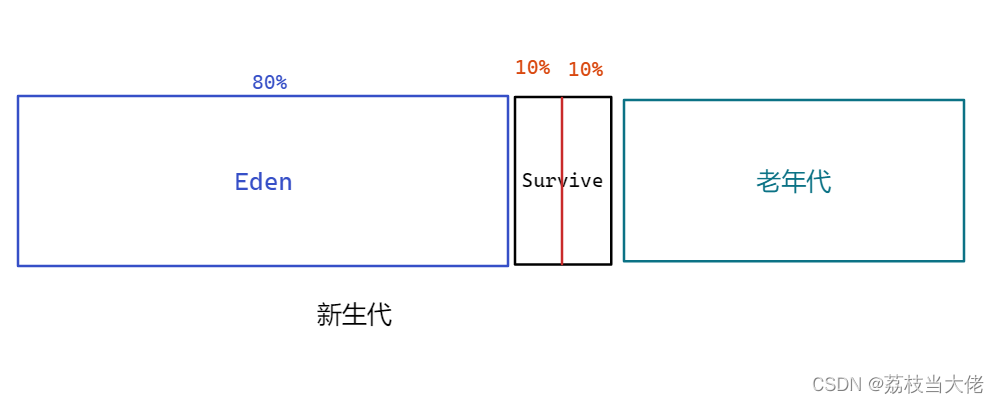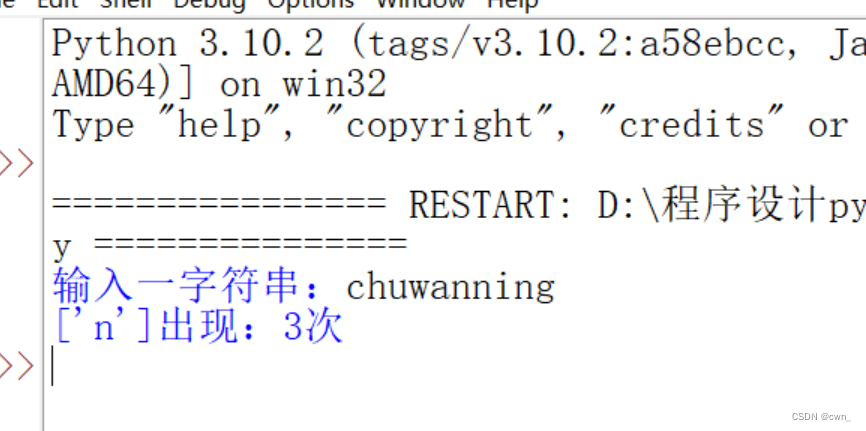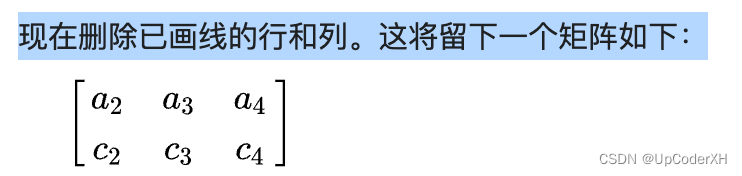文章标题
- 简介
- 一,参数列表
- 二,使用介绍
- 1. 基本使用
- 2. 列出文件详细信息
- 3. 列出所有文件
- 4. 以易读的方式显示文件大小
- 5. 只查看目录信息
- 6. 递归列出所有子目录下的文件
- 7. 按文件最后修改时间排序
- 8. 反向排序
- 9. 按文件大小排序
- 10. 显示文件的inode号
- 11. 在文件名后添加符号
- 12. 显示隐藏文件
- 13. 不显示`.`和`..`
- 14. 用指定字符填充文件名和链接数的间隙
- 15. 以逗号分隔的文件大小
- 16. 显示文件的创建时间
- 总结
简介
ls命令在Linux系统中是非常常用的一个命令,用于列出目录的内容。通过它,可以查看当前目录下的所有文件和文件夹,包括隐藏文件。在Linux系统操作中,查看文件是非常基础也非常重要的一个操作,因此理解和熟练使用ls命令是Linux操作的基础之一。
一,参数列表
ls命令拥有众多参数,以下列出了一些常用的参数以及它们的功能:
| 参数 | 功能 |
|---|---|
| -l | 列出文件详细信息,包括文件类型、权限、链接数、所有者、组、大小、最后修改时间和文件名 |
| -a | 列出所有文件,包括隐藏文件 |
| -h | 以易读的方式显示文件大小,例如K、M、G等 |
| -d | 只查看目录信息,而不查看目录下的文件 |
| -R | 递归列出所有子目录下的文件 |
| -t | 按文件最后修改时间排序 |
| -r | 反向排序 |
| -S | 按文件大小排序 |
| -i | 显示文件的inode号 |
| -F | 在文件名后添加符号,用于表示文件类型 |
二,使用介绍
1. 基本使用
ls命令最简单的用法是不带任何参数,直接输入ls,然后按下回车键。这将会列出当前工作目录下的所有文件和目录,但不包括以.开头的隐藏文件。例如:
$ ls
Desktop Documents Downloads Music Pictures Public Templates Videos
在这个例子中,列出的内容就是当前用户的家目录中的所有目录。这是在Linux系统中最常见的目录结构,包括Desktop(桌面)、Documents(文档)、Downloads(下载)、Music(音乐)、Pictures(图片)、Public(公共)、Templates(模板)和Videos(视频)。
请注意,ls命令只是列出了文件和目录的名称,并没有给出任何其他信息。如果想查看更多的文件详细信息,就需要使用ls命令的参数了。
2. 列出文件详细信息
ls命令的-l参数可以列出文件的详细信息。这包括文件类型、文件权限、链接数、所有者、组、文件大小、最后修改时间和文件名。例如:
$ ls -l
total 32
drwxr-xr-x 2 root root 4096 Aug 23 2017 Desktop
drwxr-xr-x 2 root root 4096 Aug 23 2017 Documents
drwxr-xr-x 2 root root 4096 Aug 23 2017 Downloads
drwxr-xr-x 2 root root 4096 Aug 23 2017 Music
drwxr-xr-x 2 root root 4096 Aug 23 2017 Pictures
drwxr-xr-x 2 root root 4096 Aug 23 2017 Public
drwxr-xr-x 2 root root 4096 Aug 23 2017 Templates
drwxr-xr-x 2 root root 4096 Aug 23 2017 Videos
这些信息是非常重要的,它们告诉了我们文件的很多属性。例如,文件类型和权限告诉我们这是什么类型的文件以及谁可以对这个文件进行什么样的操作。所有者和组告诉我们这个文件属于谁以及哪个组可以访问这个文件。文件大小告诉我们这个文件占用了多少磁盘空间。最后修改时间告诉我们这个文件最后一次被修改的时间。
同时,-l参数也会在最前面显示一个total,表示这些文件总共占用了多少磁盘块。这是一个很好的方法来快速了解一个目录的大小。
3. 列出所有文件
在Linux系统中,文件名以.开头的文件是隐藏文件,它们默认情况下不会被ls命令列出。如果要查看所有文件,包括隐藏文件,需要使用-a参数。例如:
$ ls -a
. .. .bashrc .profile Desktop Documents Downloads Music Pictures Public Templates Videos
在这个例子中,.和..是特殊的目录名,.代表当前目录,..代表上级目录。除此之外,还列出了以.开头的隐藏文件.bashrc和.profile。
这是一个非常有用的参数,因为在Linux系统中,有很多重要的配置文件都是隐藏文件,例如.bashrc和.profile。通过-a参数,可以查看和管理这些隐藏文件。
4. 以易读的方式显示文件大小
文件大小是一个非常重要的信息,但是如果文件大小非常大,用字节表示就很难直观地理解。-h参数可以把文件大小以易读的方式显示,例如K(千字节)、M(兆字节)和G(吉字节)。例如:
$ ls -lh
total 32K
drwxr-xr-x 2 root root 4.0K Aug 23 2017 Desktop
drwxr-xr-x 2 root root 4.0K Aug 23 2017 Documents
drwxr-xr-x 2 root root 4.0K Aug 23 2017 Downloads
drwxr-xr-x 2 root root 4.0K Aug 23 2017 Music
drwxr-xr-x 2 root root 4.0K Aug 23 2017 Pictures
drwxr-xr-x 2 root root 4.0K Aug 23
2017 Public
drwxr-xr-x 2 root root 4.0K Aug 23 2017 Templates
drwxr-xr-x 2 root root 4.0K Aug 23 2017 Videos
这个例子中,文件大小是以K(千字节)为单位的,比直接用字节表示更容易理解。
5. 只查看目录信息
在默认情况下,ls命令会列出目录下的所有文件。如果只想查看目录本身的信息,而不是目录下的文件,可以使用-d参数。例如:
$ ls -ld Documents
drwxr-xr-x 2 root root 4096 Aug 23 2017 Documents
在这个例子中,只列出了Documents目录本身的信息,而没有列出目录下的任何文件。
6. 递归列出所有子目录下的文件
ls命令默认只列出当前目录下的文件,如果要列出所有子目录下的文件,可以使用-R参数。例如:
$ ls -R
.
Desktop Documents Downloads Music Pictures Public Templates Videos
./Desktop:
file1 file2
./Documents:
doc1 doc2
./Downloads:
down1 down2
./Music:
music1 music2
./Pictures:
pic1 pic2
./Public:
pub1 pub2
./Templates:
temp1 temp2
./Videos:
vid1 vid2
在这个例子中,首先列出了当前目录下的所有文件和目录,然后对每个目录进行了递归,列出了每个目录下的所有文件。这是一个非常有用的参数,可以让我们一眼看到所有子目录下的文件。
7. 按文件最后修改时间排序
文件的最后修改时间是一个非常重要的信息,我们经常需要根据这个信息对文件进行排序。ls命令的-t参数可以按文件的最后修改时间进行排序,最新的文件会被放在最前面。例如:
$ ls -lt
total 32
drwxr-xr-x 2 root root 4096 Aug 24 2023 Videos
drwxr-xr-x 2 root root 4096 Aug 23 2023 Templates
drwxr-xr-x 2 root root 4096 Aug 22 2023 Public
drwxr-xr-x 2 root root 4096 Aug 21 2023 Pictures
drwxr-xr-x 2 root root 4096 Aug 20 2023 Music
drwxr-xr-x 2 root root 4096 Aug 19 2023 Downloads
drwxr-xr-x 2 root root 4096 Aug 18 2023 Documents
drwxr-xr-x 2 root root 4096 Aug 17 2023 Desktop
在这个例子中,所有的文件和目录都按照它们的最后修改时间进行了排序,最新修改的文件或目录被放在了最前面。
8. 反向排序
ls命令的排序默认是升序的,也就是说,数字或者字母越小的文件会被放在越前面。如果想要反向排序,可以使用-r参数。例如:
$ ls -r
Videos Templates Public Pictures Music Downloads Documents Desktop
在这个例子中,所有的文件和目录都被反向排序了,字母靠后的文件被放在了最前面。
9. 按文件大小排序
除了按照文件的最后修改时间排序,我们有时也需要按照文件的大小进行排序。ls命令的-S参数可以按照文件的大小进行排序,最大的文件会被放在最前面。例如:
$ ls -lS
total 32
-rw-r--r-- 1 root root 16384 Aug 23 2023 bigfile
drwxr-xr-x 2 root root 4096 Aug 24 2023 Videos
drwxr-xr-x 2 root root 4096 Aug 23 2023 Templates
drwxr-xr-x 2 root root 4096 Aug 22 2023 Public
drwxr-xr-x 2 root root 4096 Aug 21 2023 Pictures
drwxr-xr-x 2 root root 4096 Aug 20 2023 Music
drwxr-xr-x 2 root root 4096 Aug 19 2023 Downloads
drwxr-xr-x 2 root root 4096 Aug 18 2023 Documents
drwxr-xr-x 2 root root 4096 Aug 17 2023 Desktop
在这个例子中,所有的文件和目录都按照它们的大小进行了排序,最大的文件被放在了最前面。
10. 显示文件的inode号
在Linux系统中,每个文件都有一个inode号,这是文件系统用来唯一标识文件的一个数字。ls命令的-i参数可以显示文件的inode号。例如:
$ ls -i
6823944 Desktop 6823952 Downloads 6823954 Music 6823958 Public
6823946 Documents 6823953 Pictures 6823956 Templates 6823959 Videos
在这个例子中,每个文件或目录前面的数字就是它的inode号。inode号可以用来在文件系统中快速找到一个文件。
11. 在文件名后添加符号
ls命令的-F参数可以在文件名后添加符号,用来表示文件的类型。例如,/表示目录,*表示可执行文件,@表示符号链接,=表示套接字,|表示命名管道。例如:
$ ls -F
Desktop/ Documents/ Downloads/ Music/ Pictures/ Public/ Templates/ Videos/
在这个例子中,所有的目录名后面都添加了/符号,表示它们都是目录。
12. 显示隐藏文件
Linux系统中以.开头的文件或目录默认是隐藏的,ls命令默认不会显示这些隐藏文件。如果要显示隐藏文件,可以使用-a参数。例如:
$ ls -a
. .. .hiddenfile Desktop Documents Downloads Music Pictures Public Templates Videos
在这个例子中,.代表当前目录,..代表上级目录,.hiddenfile是一个隐藏文件,被-a参数显示出来了。
13. 不显示.和..
虽然.和..这两个特殊的目录在某些情况下很有用,但是在其他情况下,它们可能会影响我们查看其他文件。如果想要显示隐藏文件,但不显示.和..,可以使用-A参数。例如:
$ ls -A
.hiddenfile Desktop Documents Downloads Music Pictures Public Templates Videos
在这个例子中,隐藏文件被显示出来了,但.和..没有被显示出来。
14. 用指定字符填充文件名和链接数的间隙
在默认情况下,ls命令会自动调整文件名和链接数的间隙,使输出看起来更美观。但是在某些情况下,我们可能希望使用指定的字符填充这些间隙。ls命令的-s参数可以实现这个功能,它会在文件名和链接数的间隙填充以1024字节为单位的块数。例如:
$ ls -s
total 32
4 Desktop 4 Documents 4 Downloads 4 Music 4 Pictures 4 Public 4 Templates 4 Videos
在这个例子中,每个文件名前面的数字是该文件占用的磁盘空间,以1024字节为单位。
15. 以逗号分隔的文件大小
在默认情况下,ls命令显示的文件大小是以字节为单位的,没有任何分隔符。这在文件大小很大时可能会让人困扰,因为我们很难一眼看出文件的实际大小。ls命令的--block-size参数可以设置文件大小的显示格式。例如,我们可以设置--block-size=M以兆字节为单位显示文件大小,或者设置--block-size=\'1以逗号分隔的字节为单位显示文件大小。例如:
$ ls -l --block-size=\'1
total 32,768
drwxr-xr-x 2 root root 4,096' Aug 24 2023 Videos
drwxr-xr-x 2 root root 4,096' Aug 23 2023 Templates
drwxr-xr-x 2 root root 4,096' Aug 22 2023 Public
drwxr-xr-x 2 root root 4,096' Aug 21 2023 Pictures
drwxr-xr-x 2 root root 4,096' Aug 20 2023 Music
drwxr-xr-x 2 root root 4,096' Aug 19 2023 Downloads
drwxr-xr-x 2 root root 4,096' Aug 18 2023 Documents
drwxr-xr-x 2 root root 4,096' Aug 17 2023 Desktop
在这个例子中,每个文件的大小都被格式化成了以逗号分隔的字节,这样看起来就更清楚了。
16. 显示文件的创建时间
ls命令默认显示的是文件的最后修改时间。但是在某些情况下,我们可能更关心文件的创建时间。ls命令的--time=creation或者-t参数可以显示文件的创建时间。例如:
$ ls -l --time=creation
total 32
drwxr-xr-x 2 root root 4096 Aug 24 2023 Videos
drwxr-xr-x 2 root root 4096 Aug 23 2023 Templates
drwxr-xr-x 2 root root 4096 Aug 22 2023 Public
drwxr-xr-x 2 root root 4096 Aug 21 2023 Pictures
drwxr-xr-x 2 root root 4096 Aug 20 2023 Music
drwxr-xr-x 2 root root 4096 Aug 19 2023 Downloads
drwxr-xr-x 2 root root 4096 Aug 18 2023 Documents
drwxr-xr-x 2 root root 4096 Aug 17 2023 Desktop
在这个例子中,显示的是每个文件或目录的创建时间,而不是最后修改时间。
总结
ls命令是Linux系统中最常用和基础的命令之一,它的功能是列出目录或文件的信息。ls命令具有丰富的参数,可以按照各种方式显示文件信息,包括按照文件名、文件大小、文件修改时间排序,显示文件权限、所有者、群组、文件大小、修改时间等详细信息,还可以显示隐藏文件。这些功能使得ls命令在日常工作中非常有用,可以帮助我们更好地了解和管理文件系统。熟练掌握ls命令的使用,可以大大提高在Linux环境中的工作效率。通过不断的实践和学习,我们可以更好地理解和利用ls命令的强大功能,从而更好地使用Linux系统。